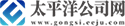
一、“看宜兴”APP下载及实名认证
1.下载
扫描下方二维码进行下载或在应用商店搜索“看宜兴”进行下载。
 (资料图片)
(资料图片)
2. 登录
点击“我的”,再点击“登录”,在登录页面输入手机号、填写验证码后登录。
3. 实名认证
登录后,点击“我的”,再点击“请点击实名认证”,完成实名验证。
提醒:所有监护人都需要授权认证,具体操作见第三点。
二、登记入口
进入“看宜兴”首页,点击轮播图或热门专区“入学一件事”进入;
先选择报名学段,再根据就读意愿选择“公办”或“民办”。
三、入学登记
根据入学批次及自身符合情况进行选择,点击“下一页”,选择就读幼儿园,并填写“幼儿信息”、“监护人信息”、“房产信息”等。
1. 幼儿信息
填写幼儿基本信息:姓名、身份证号码(未领身份证的即为户口簿上身份号码)等。点击“下一页”,系统会自动调取相关电子证照,并提示“已获取证照信息”;若获取电子证照失败可拍照进行材料上传。
注意:
同一学生身份证只允许申请一次。
2. 监护人信息(授权发送)
监护人填写时,如果幼儿父母离异,可在“特殊情况”内选择“离异”。选择特殊情况后,则该监护人信息无需填写。监护人信息填写完成后,点击下一步进行“授权发送”。
注意:
所有填写的监护人都需要通过各自的“看宜兴”账号进入“入学一件事”—“授权管理”模块完成授权,请监护人提前完成“看宜兴”app下载并进行实名认证。授权操作由监护人主动操作完成!
若人脸授权不通过,会提供人脸和银联两种认证方式,可根据自身情况选择认证方式,银联认证需要填写银联卡号以及预留银行卡手机号。
所有监护人授权完成后,进入“监护人信息”模块完成材料补充并提交。(若提示已获取证照信息,则直接点击提交按钮;若无提示,则需自行进行材料上传)。
3. 房产信息
输入“不动产权证号”(7位数字)自动进行房产信息匹配;
未匹配到房产信息的可手动添加房产信息。
4. 公司信息
选择需要查询的监护人,输入“统一社会信用代码”进行自动匹配,未匹配到信息的可手动添加公司信息。
5. 社保信息
系统默认选择父亲和母亲,提交后系统后台自动进行社保信息校验。
四、我的申请
我的申请中可查看暂存件和已申请件,可通过暂存件进行再次编辑,已申请件可查看审核和录取状态,包含以下几种状态:
1、预审中:该件线上审核中;
2、预审不通过:该件线上审核不通过,可在规定时间内完成修改;
● 补正补齐:该申请修改并进行重新提交
● 重新申请:该申请废弃后重新选择批次进行申报
3、预审通过:该件通过审核;
4、现场校审:网上审核已完成,但接到校审通知的,需携带相关材料去学校进行现场审核;
5、已录取:表明该学生已被学校录取;
6、未录取:表明该学生未被学校录取。
五、咨询电话
技术咨询:0510-87970033
政策咨询:0510-87983286
“看宜兴”APP咨询:0510-80778801